系統之家一鍵重裝是一款系統重裝的工具。不需要U盤和啟動盤也可以進行重裝。傻瓜式重裝。就算你不會重裝系統也可以用它來重裝。十分的綠色實用。有需要的小伙伴們快來下載使用吧!
系統之家一鍵重裝功能特色
傻瓜式的流水線操作專為電腦菜鳥精心設計,無需任何技術即可完成整個系統重裝操作,重裝系統只需簡單幾步流水線操作流程即可。
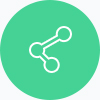
智能化檢測分析機制自動智能化檢測當前電腦信息,自動分析當前電腦是否適合使用系統之家一鍵重裝,不強制安裝,保證安裝后系統的可用性。
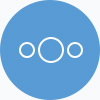
系統版本選擇多元化內置WinXP、Win7、Win8系統供用戶選擇安裝,大大提高了重裝系統的可選擇性和靈活性。
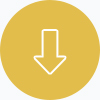
新技術p2p極速下載采用全新p2p技術,內置云加速內核組件,實現將下載速度提升到極致,100%確保以最快的速度完成整個系統的重裝。
系統之家一鍵重裝使用方法
1、打開軟件
首先我們打開系統之家一鍵重裝,系統之家一鍵重裝會自動檢測電腦并匹配最佳操作系統。
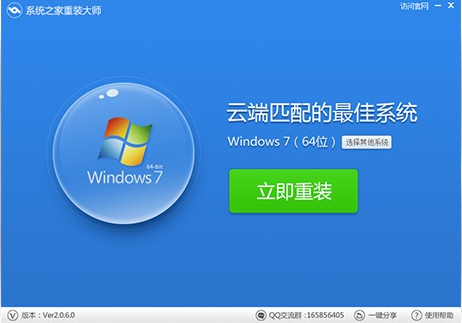
2、選擇系統
您也可以根據個人喜好和電腦的配置選擇需要系統,點擊“其他系統”,選擇所需的系統類型,一般情況下單核處理器選擇XP,雙核和四核選擇win7,小于2G內存選擇32位,反之選擇64位!
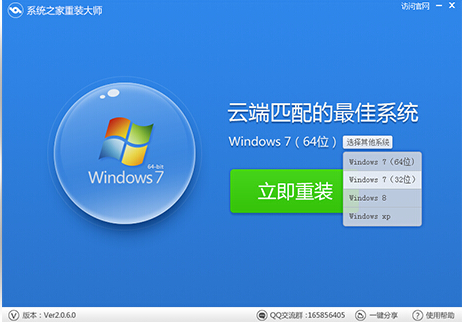
3、下載安裝
選擇好系統以后,點擊“立即重裝”后就進入了系統鏡像下載窗口,這時候你能做的就是等待,系統在下載完成后會自動安裝系統的!

電腦如何重裝系統
1.打開電腦電源,光驅中放入XP安裝光盤,然后按住DEL進入BIOS,先設置CD-ROM為第1啟動!如果出現提示"Boot from CD" 時,按一下回車就可以了。
2.進入啟動畫面,選擇安裝WinXP,按回車就安裝了!可能按回車會出現"Press any key to Boot from CD",這時候繼續按一下回車,不然會硬盤啟動了。
3.選擇第1個,按回車,就開始安裝了,讀取驅動程序到內存。
4.加載驅動以后,可以看到你硬盤的分區情況,建議安裝C盤。這里注意的是,如果你想全新安裝,那么就需要格式化,所以格式化的關鍵先要刪除C盤。只有這樣安裝的XP才是全新的XP。所以請把光標移動到C盤,然后按"D",刪除分區C。
5.你按了"D"(刪除)以后,XP會確認,因為怕你刪除錯,提示刪除會丟失數據。當然,我就是要格式化再安裝,所以請按"回車"繼續。
6.繼續按"L" 。
7.刪除以后,C盤就變成未劃分的分區了!按"回車"繼續 。
8.這里會讓你選擇磁盤格式。下面我說說NTFS和FTA的區別~。
首先NTFS具有FAT所有的優點,NTFS相對于FAT碎片少,安全性高,可以加密文件,支持磁盤配額,支持30G以上的分區,支持壓縮,最高壓縮50%。我喜歡用NTFS,整理磁盤也很快。但是,NTFS由于安全性高,所以NTFS分區在DOS下訪問不到,對于啟動軟盤就不能對它格式化了,只有XP光盤才能格式化。
所以,如果你不清楚的話,建議還是用 FAT。下面4個選擇,(快)表示快速格式化。
9.按"回車"繼續。
10.正在格式化。
11.安裝開始啦。光盤安裝都是自動的,從開始到結束,估計需要20-30分鐘。
12.熟悉的安裝畫面。
13.安裝好了,第1次重新啟動。
14.安裝完畢。
- PC官方版
- 安卓官方手機版
- IOS官方手機版
















 下載
下載  下載
下載  下載
下載  藍云工具箱4.3 最新版
藍云工具箱4.3 最新版
 Geekbench 6跑分工具(Geekbench 6 for windows)v6.0.0 官方PC版
Geekbench 6跑分工具(Geekbench 6 for windows)v6.0.0 官方PC版
 MAS激活工具(Microsoft Activation Scripts)1.6.0 免費版
MAS激活工具(Microsoft Activation Scripts)1.6.0 免費版
 windows內核管理工具(PYArkClient)1.0 x64 單文件版
windows內核管理工具(PYArkClient)1.0 x64 單文件版
 圖吧工具箱綠色版2022.07 最新版
圖吧工具箱綠色版2022.07 最新版
 系統映像工具箱(MSMG ToolKit)v12.5 中文版
系統映像工具箱(MSMG ToolKit)v12.5 中文版
 優麒麟開源操作系統22.04 x86 最新版
優麒麟開源操作系統22.04 x86 最新版
 windows server 2022正式版21H2(20348.803)精簡優化版
windows server 2022正式版21H2(20348.803)精簡優化版
 小修win11企業版21H2(22000.776)優化精簡版
小修win11企業版21H2(22000.776)優化精簡版
 OCCT電源測試軟件綠色版11.0.10 中文便攜版
OCCT電源測試軟件綠色版11.0.10 中文便攜版
 Libre Hardware Monitor硬件溫度監測軟件V0.9.0 漢化版
Libre Hardware Monitor硬件溫度監測軟件V0.9.0 漢化版
 Win11激活工具kms免費版
Win11激活工具kms免費版
 win11數字權利激活工具0.10.24 免費版
win11數字權利激活工具0.10.24 免費版
 win11右鍵菜單改回win10工具(win11 classic context menu)1.0 免費版
win11右鍵菜單改回win10工具(win11 classic context menu)1.0 免費版
 Stardock Start11(win11開始菜單修改工具)1.25 破解版
Stardock Start11(win11開始菜單修改工具)1.25 破解版
 startallback(win11開始菜單修改工具)3.6.1.4641 破解版
startallback(win11開始菜單修改工具)3.6.1.4641 破解版
 Sandboxie沙盤增強版1.2.7 中文版
Sandboxie沙盤增強版1.2.7 中文版
 Godmode上帝模式開關工具win10版1.0.2 漢化版
Godmode上帝模式開關工具win10版1.0.2 漢化版
 SuperStart開始菜單工具2.1.6 中文版
SuperStart開始菜單工具2.1.6 中文版
 ADB文件管理器FileManage1.0原創版
ADB文件管理器FileManage1.0原創版
 frpmgr一鍵部署v1.4.0 電腦版
frpmgr一鍵部署v1.4.0 電腦版
 GPU-Z最新版2.47 官方免費版
GPU-Z最新版2.47 官方免費版
 Windows10版本一鍵轉換軟件2021 最新版
Windows10版本一鍵轉換軟件2021 最新版
 微軟Windows10安裝程序(Media Creation Tool)10.0.183262 官方版
微軟Windows10安裝程序(Media Creation Tool)10.0.183262 官方版
 聯想藍屏分析診斷工具2.52.1576147895 綠色免費版
聯想藍屏分析診斷工具2.52.1576147895 綠色免費版
 驅動人生軟件管家2.3.5.18 官方版
驅動人生軟件管家2.3.5.18 官方版
 系統總裁軟件墨盒2.9.9.9 免費版
系統總裁軟件墨盒2.9.9.9 免費版
 清水蛙電腦版2.1.00最新版
清水蛙電腦版2.1.00最新版
 硬件狗狗檢測工具1.0.1.27 最新版
硬件狗狗檢測工具1.0.1.27 最新版
 OSPP啟動器軟件1.0 綠色版
OSPP啟動器軟件1.0 綠色版





 暴風win10一鍵激活工具17.0 綠色免費版
暴風win10一鍵激活工具17.0 綠色免費版 KMS Win10正式版激活工具(kmspico)免費版
KMS Win10正式版激活工具(kmspico)免費版 kmsautonet激活工具1.5.4 免費版
kmsautonet激活工具1.5.4 免費版 沙盤多開器(Sandboxie)5.57.7 中文免費版
沙盤多開器(Sandboxie)5.57.7 中文免費版 Microsoft Toolkit激活工具2.7.2 綠色免費版
Microsoft Toolkit激活工具2.7.2 綠色免費版 kms10純凈版(win10和office激活工具)2.2綠色
kms10純凈版(win10和office激活工具)2.2綠色 windows7旗艦版激活軟件1.7 免費版
windows7旗艦版激活軟件1.7 免費版